使い方ガイド
はじめての方へ
TACにお申込みいただいた方の約7割がe受付をご利用いただいています。
※TAC会員番号をお忘れの方はこちら
※「0」からはじまる会員番号をお持ちでない方は受講料の他に入会金が必要な場合があります。
お申込み方法

『TAC会員番号でお申込み』をクリックし、『会員認証画面』に進んでください。

現在TACに登録されている情報が表示されます。
必要な情報を入力(修正)の上、パスワードを設定し、登録を完了してください。

※こちらから再受講割引・ステップアップ割引等が適用になる商品・コースのお申込みが可能です。
割引が適用にならない商品・コースをお申込みの場合はトップページからご希望の講座を選択してください。

ショッピングカート画面後にウインドウが開きます。お申込内容を再度ご確認の上、間違いがなければ「次へ進む」ボタンを押してください。

会員証の送付の有無につき必ずご確認ください。
※現住所と別の住所に送付をご希望の場合は「送付先住所を別に設定する」ボックスにチェックを入れ、送付先住所を入力してください。
※お支払方法につきましては「各種お支払方法」をご確認ください。

※入会金免除コードをお持ちの方や、クーポンの利用をご希望の方は「クーポンご利用の方」ボタンを押してください。

・クーポンをお持ちの方⇒Bの箇所に入力し「クーポンの利用を確認する」を押してください。
両方入力することも可能です。
(クーポン入力画面はその商品が対象の場合のみ表示されます。)

注意事項やお申込み規約をご確認いただき、「同意する」にチェックをして「ご注文を完了する」を押してください。
※同意いただけない場合、当サービスはご利用いただけません。
お支払い方法に従って申込手続が完了するとeから始まるお申込みナンバーが発番されます。




会員証の送付の有無につき必ずご確認ください。
※現住所と別の住所に送付をご希望の場合は「送付先住所を別に設定する」ボックスにチェックを入れ、送付先住所を入力してください。
※お支払方法につきましては「各種お支払方法」をご確認ください。

※入会金免除コードをお持ちの方や、クーポンの利用をご希望の方は「クーポンご利用の方」ボタンを押してください。

・クーポンをお持ちの方⇒Bの箇所に入力し「クーポンの利用を確認する」を押してください。
両方入力することも可能です。
(クーポン入力画面はその商品が対象の場合のみ表示されます。)

申込規約・WEB SCHOOL利用規約(PDF)をご確認の上、「ご注文を完了する」ボタンを押してください。
※同意いただけない場合、当サービスはご利用いただけません。
お支払い方法に従って申込手続が完了するとeから始まるお申込みナンバーが発番されます。

パターン別お申込み方法

・入会金免除コードをお持ちの方…Aの箇所に入力し、「クーポンの利用を確認する」を押してください。
・クーポンコードをお持ちの方…Bの箇所に入力し、「クーポンの利用を確認する」を押してください。
※両方入力することも可能です(クーポン入力画面はその商品が対象の場合のみ表示されます)

入会金免除コード、クーポンが適用されているかご確認ください。

※同意いただけない場合、当サービスはご利用いただけません。

・TAC会員番号をお持ちで、e受付のご利用がはじめての方⇒『TAC会員番号でお申込み』からe受付登録
・e受付をご利用されたことがある(e受付登録済みの方)方⇒ID・パスワードを入力して『ログイン』
してください。

再受講割引が適用になるコースをご確認いただけます。
ご希望のコース、受講メディアを選択し、お申込み手続を進めてください。

証明書等の添付が必要な商品については、「当商品は、お申込みの際に証明書類データの添付が必要です」とご案内が表示されます。

証明書に関する注意事項、アップロードに関する注意事項をよく読み、アップロードしてください。
※アップロードが必要な書類はお申込みの商品により種類・点数が異なります。

証明書のアップロード手順
【パソコンでお申込みの場合】
① 証明書を撮影してフォルダに保存する。
・画像が不鮮明になっていないか、書類全体が写真に納まっているか確認してください。
② 証明書の画像データをアップロードする。
・申込み画面の『ファイルを選択』ボタンを押してください。
・画像を保存したフォルダ内の証明書の画像データを選択し、『開く』ボタンを押してください。
③ 証明書アップロードが完了すると元の画面に戻ります。画像データがアップロードされていることを確認してください。
【スマートフォンでお申込みの場合】
① 証明書の画像データをアップロードする。
・申込み画面の『ファイルを選択』ボタンを押し、メニューを選択して画像データをアップロードしてください。
※メニューの名称はご利用の機種やOSのバージョンにより異なる場合があります。
■写真ライブラリ…あらかじめライブラリに保存しておいた画像データをアップします。
■写真を撮る…カメラアプリが開きますので証明書を撮影後、アップします。
■ファイルを選択する…あらかじめファイルに保存しておいた画像データをアップします。
② 証明書アップロードが完了すると元の画面に戻ります。画像データがアップロードされていることを確認してください。
登録アドレス宛にアップロード完了メールを送信しますのでご確認ください。
【アップロード完了から申込手続き完了までの流れ】
①アップロード完了メールを受信
②証明書承認後(※)にお送りする決済メールに記載のURLからお支払い
(※)証明書の承認にはお時間をいただきます
③決済完了後に「お申込み完了メール」を受信し申込手続き完了
(※入会金免除コードは、決済の際にご入力いただけます。)


<2科目以上の複数科目をお申込みの方はパック申込みが断然お得です>



修正する場合は修正するボタンを押して、修正してください。

お申込み内容が正しければ、次へ進むボタンを押して、お申込み手続を進めてください。




お申込み内容が正しければ、次へ進むボタンを押して、お申込み手続を進めてください。

各種お支払い方法
※銀行振込・コンビニ・教育ローン支払いのご利用は申込締切日の8日前までとなります。ご利用いただけるクレジットカードはVISAカード、Masterカード、JCBカード、AMEXカード、ダイナースクラブカードの5種類です。

●お支払い方法
お申込みの際、お支払い方法で「クレジットカード」を選択してください。
※ご注文者とカード名義人が異なる場合は、ご注文をお受けできません。
※親権者のカードはご利用いただけません。
※コーポレートカード/ビジネスカードはご利用いただけません。
決済途中のトラブルに関してよくあるご質問
Q.クレジットカード支払いの決済途中で画面が進みません。
Q.決済途中で『システムエラーが発生しました』と表示されました。
●お支払い区分
お支払いは、1回、2回、ボーナス一括払いに加え、分割払いがご利用頂けます。
※分割払いの回数は、3・5・6・10・12・15・18・20・24回払いの9種類です。
※AMEXカードでの2回払いはご利用頂けません。
※3回以上の分割払いをご希望のお客様は、商品代金の他にご契約されているカード会社所定の分割決済手数料がかかります。商品代金に分割決済手数料を加算した金額が、クレジット会社から請求されます。分割決済手数料は各カード会社により異なります。
直接お客様がご契約されているカード会社にお問合せください。
※ボーナス一括払いはお申込み期間が限られてますのでご注意ください。
夏のボーナス一括:3月11日~6月15日までのお申込み
冬のボーナス一括:8月11日~11月15日までのお申込み
ボーナス一括でのお支払い日は、お客様のご契約内容によって異なるため、直接ご契約のカード会社にお問合せください。
●クレジットカードの審査について
クレジットカード払いでのご注文をいただきますと、各カード会社のクレジットカードの審査をオンライン上で行います。審査が通らない場合、他の決済方法でのお申込みをご検討ください。
●クレジットカード情報の保護
お客様と情報をやりとりする際、SSLにより、情報保護を徹底しておりますので、ホームページ上より直接ご入力いただけます。
お支払金額のご確認後、「ご注文を完了する」ボタンを押すと「お支払い(クレジットカード)」画面に遷移します。
画面の内容に従ってクレジットカード情報を入力してください。
※クレジットカードでのお申込みは、ご本人名義のカードのご利用に限らせていただきます。
※親権者のカードはご利用いただけません。
※コーポレートカード/ビジネスカードはご利用いただけません。

※画面が切り替わるまで、お待ちください。
処理中に他のボタンを押すと正常に処理することができません。

大切に保管してください。
お申込み完了メール「≪TAC e受付≫お申込み内容確認メール」というメールをご登録のメールアドレスに送信しますのでご確認ください。
TACでの手続きが完了後、「【e受付】申込み手続き完了のご連絡」メールを送信いたします。
TAC会員番号やTAC受付番号の記載がありますのでご確認ください。

e受付でお申込み完了の際にご案内させていただく銀行口座にお振込みください。
「≪TAC e受付≫お申込み内容確認メール」にも口座情報のご案内がございます。
e受付の銀行口座は三菱UFJ銀行となります。
口座番号は、お申込み毎の発番となります。
※お振込み手数料はお客様負担となります。予めご了承下さい。
※お振込みの際は入金額の過不足・口座番号間違いにご注意ください。
口座情報はお支払い時に必要ですので必ずお控えください。
画面に表示されているお申込みナンバーはお問合せの際に必要です。大切に保管してください。
「≪TAC e受付≫お申込み内容確認メール」をご登録のメールアドレスに送信します。
銀行振込決済情報はe受付マイページで確認できます。
お振込みをいただき、TACでの手続きが完了後、「【TAC e受付】 お申込み手続き完了のご連絡(会員番号・受付番号のお知らせ)」メールを送信いたします。
TAC会員番号やTAC受付番号の記載がありますのでご確認ください。

コンビニ決済の場合には、ご利用限度額が30万円以下と定められています。
コンビニ決済はお支払い期限があります。お申込み日より7日後が期限となりますのでご注意ください。
お支払い金額の合計が30万円を超える場合には、他のお支払い方法をご利用ください。
また、コンビニ決済は、講座受講料金、入会金の他に、以下の手数料が必要です。
| 講座受講料金 | 手数料 |
|---|---|
| 1円~2,840円 | 159円 |
| 2,841円~9,798円 | 201円 |
| 9,799円~29,741円 | 258円 |
| 29,742円~49,680円 | 319円 |
| 49,681円~99,460円 | 539円 |
| 99,461~149,394円 | 605円 |
| 149,395~299,394円 | 605円 |
※手数料は税込金額となっております。
日本全国のセブンイレブンにてお支払いが可能です。(お支払いは現金のみとなります。)
●お支払い方法
発番されるバーコードもしくは番号を用いてのお支払いとなります。
1.当サイトにてお申込み。
2.セブンイレブンをご選択ください。
3.発番されるバーコードもしくは番号を用いてセブンイレブンでお支払い。
4.TACでお支払いを確認、会員証を発送。
5.教材発送が既に始まっている講座に関しましては、弊社入金確認日から7~10日程でお届けいたします。
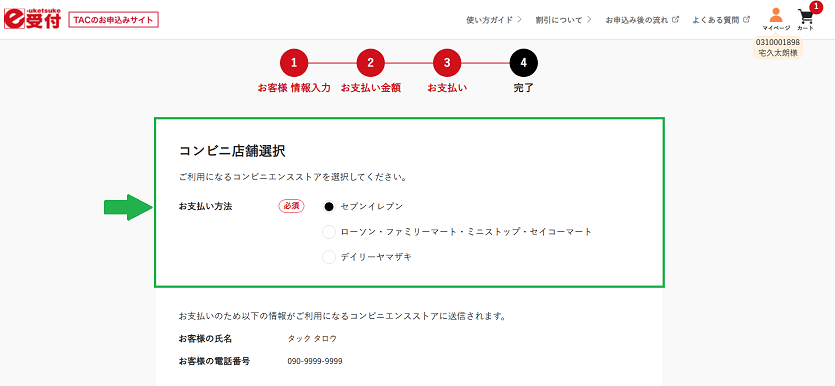
※必ず、ここで発行してください。
画面に表示されているお申込みナンバーはお問合せの際に必要です。大切に保管してください。
「≪TAC e受付≫お申込み内容確認メール」をご登録のメールアドレスに送信しますのでご確認ください。
コンビニ決済情報はe受付マイページで確認できます。
TACでの手続きが完了後、「【e受付】申込み手続き完了のご連絡」メールを送信いたします。
TAC会員番号やTAC受付番号の記載がありますのでご確認ください。
セブンイレブンでのお支払いの流れ
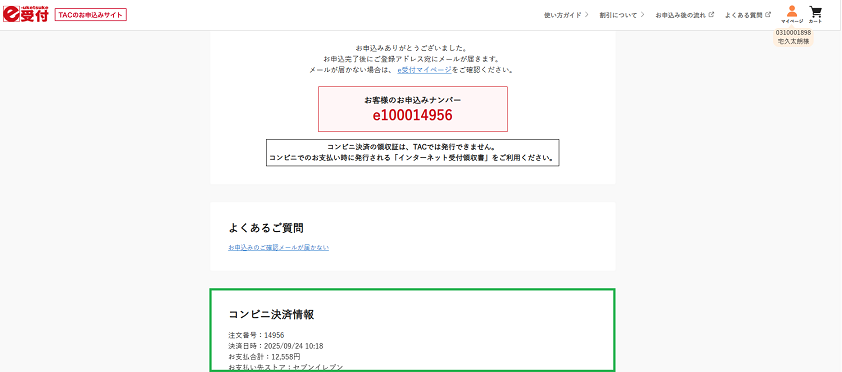
ローソン・ファミリーマート・セイコーマート・ミニストップでのお支払い
(お支払いは現金のみとなります。)
●お支払い方法
発番される番号と、お客様にご入力いただいた電話番号を用いてのお支払いとなります。
1.当サイトにてお申込み。
2.発番される番号と、お客様にご入力いただいた電話番号にて各店舗でお支払い。
3.TACでお支払いを確認後、会員証を発送。
4.教材発送が既に始まっている講座に関しましては、弊社入金確認日から7~10日程でお届けいたします。

受付番号はお支払い時に必要ですので必ずお控えください。
画面に表示されているお申込みナンバーはお問合せの際に必要です。大切に保管してください。
「≪TAC e受付≫お申込み内容確認メール」をご登録のメールアドレスに送信しますのでご確認ください。
コンビニ決済情報はe受付マイページで確認できます。
TACでの手続きが完了後、「【e受付】申込み手続き完了のご連絡」メールを送信いたします。
TAC会員番号やTAC受付番号の記載がありますのでご確認ください。
ローソン・ミニストップの端末「Loppi」の使用方法
ファミリーマート店頭マルチコピー機でのお支払い方法
セイコーマート店頭窓口でのお支払い方法

デイリーヤマザキ・ヤマザキデイリーストアでのお支払い
日本全国のデイリーヤマザキ・ヤマザキデイリーストアにてお支払いが可能です。(お支払いは現金のみとなります。)
●お支払い方法
発番されるバーコードもしくはオンライン決済番号を用いてのお支払いとなります。
1.当サイトにてお申込み。
2.デイリーヤマザキをご選択ください。
3.発番されるオンライン決済番号を用いてデイリーヤマザキ・ヤマザキデイリーストアでお支払い。
4.TACでお支払いを確認、会員証を発送。
5.教材発送が既に始まっている講座に関しましては、弊社入金確認日から7~10日程でお届けいたします。

店舗のレジにてオンライン決済番号をご提示し、お支払いください。
・画面に表示されているお申込みナンバーはお問合せの際に必要です。大切に保管してください。
・「≪TAC e受付≫お申込み内容確認メール」をご登録のメールアドレスに送信しますのでご確認ください。
・コンビニ決済情報はe受付マイページで確認できます。
・TACでの手続きが完了後、「【e受付】申込み手続き完了のご連絡」メールを送信いたします。
TAC会員番号やTAC受付番号の記載がありますのでご確認ください。
デイリーヤマザキ・ヤマザキデイリーストアでのお支払いの流れ

・ご利用金額3万円以上、月々のご返済5千円以上からご利用いただけます。
・TOEIC® L&R TEST対策講座のすべての商品、もしくはTOEIC® L&R TEST対策講座の商品と他の商品を同一のカートに入れてのお申込みについては教育ローンをご利用いただけません。
教育ローンの詳細はこちら
●お支払い方法
《回数》1・3・6・10・12・15・18・20・24・30・36回の中から選択できます。
頭金の設定はできません。
スキップ払いの設定はできません。
月々均等払い・ボーナス併用払いから選択できます。
月々均等払いの場合は、お申込み日の翌月26日にご指定の金融機関口座より自動引き落としとなります。(但し、26日から月末の間に契約が成立した場合は、翌々月の26日に初回引き落としが始まります。)
※初回の引き落としに関するよくあるご質問はこちら
お申込の際、お⽀払⽅法「教育ローン」を選択してください。
・eナンバーが発番されたら同ページの『お申込情報入力』をクリックしてください。
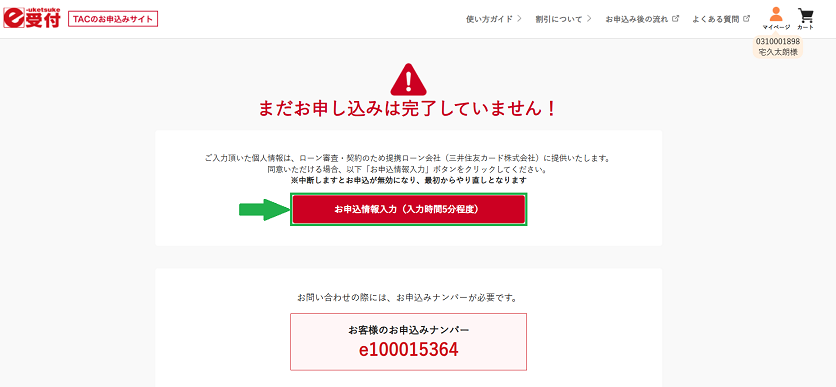
①提携ローン会社の入力ページに遷移しますので画面の案内に従って入力してください。
※手続を中断しますとお申込自体が無効となり、最初からやり直しとなります。
②入力後に『(セディナ)ショッピングクレジット申込受付のご連絡』メールが 届きます。
※提携信販会社(三井住友カード株式会社)の教育ローンお申込みサイト(C-Web)の入力内容や操作方法に関するご相談については、以下までお問合せいたくことができます。
[C-Webカスタマーセンター TEL:0120-221-005(営業時間 10:00~17:00 年末年始を除く)]
提携信販会社にて審査が行われます。
審査結果が『(SMBCファイナンスサービス)お申込みについてのご連絡』メールにて別途届きます。
※審査の結果、ご要望に添えない場合場合もございます。
提携信販会社からローン審査承認の連絡が⼊り次第、TACでお⼿続きを進めさせていただきます。
審査結果後にTACより『お申込み手続き完了のご連絡』メールを受信し、申込手続完了となります。
提携信販会社より契約書のお客様控えを送付いたします。
